Современные смартфоны и планшеты на базе Android предлагают все больше возможностей для многозадачности. Одной из таких возможностей является разделение экрана на две части. Это позволяет одновременно использовать два приложения, делая работу более эффективной и удобной.
Данный функционал носит название "разделение экрана" или "split screen" и поддерживается на большинстве устройств Android, начиная с версии 7.0 Nougat. Для использования этой функции нужно всего лишь знать несколько простых действий, которые мы рассмотрим далее.
Чтобы разделить экран на две части, вам необходимо сначала открыть одно из приложений, которое вы хотите использовать. Затем нажмите на кнопку "Последние приложения" (может отличаться на разных устройствах, обычно это иконка квадратных картинок или полосочек) на нижней панели экрана. После этого вам нужно найти иконку "Разделить экран" (обычно это две половинки экрана), и нажать на нее.
Обзор функционала разделения экрана на Android
Для того чтобы воспользоваться функционалом разделения экрана, пользователю нужно выполнить несколько простых шагов:
1. | Зайдите в Меню или на экран приложений на своем Android устройстве. |
2. | Найдите и выберите приложение, которое хотите открыть в первой части экрана. |
3. | Нажмите и задержите на иконке приложения, пока не появится список опций. |
4. | Выберите опцию "Разделить экран" или "Разделить окно". |
5. | Следуйте инструкциям на экране, чтобы разделить экран и выбрать второе приложение для открытия во второй части экрана. |
После выполнения этих шагов у вас будет разделенный экран, где вы сможете одновременно использовать два приложения. Вы сможете легко перетаскивать и изменять размеры окон для комфортной работы.
Функционал разделения экрана на Android устройствах может быть особенно полезен для выполнения нескольких задач одновременно, например, одновременного просмотра видео и проверки электронной почты. Он также позволяет быстро переключаться между приложениями, не закрывая их полностью.
Благодаря функции разделения экрана на Android устройствах, вы сможете использовать ваше устройство более эффективно, экономя время и повышая продуктивность.
Методы разделения экрана на Android
Разделение экрана на две части на устройствах Android может быть полезным для одновременного отображения и использования двух приложений или функций. Существуют различные методы, которые разработчики могут использовать для реализации этой функциональности.
1. Разделение экрана с помощью фрагментов
Один из наиболее распространенных методов разделения экрана на Android - использование фрагментов. Фрагменты - это маленькие, независимые части пользовательского интерфейса, которые можно комбинировать и переиспользовать в различных активностях. Разработчики могут создать два фрагмента для каждой части экрана и затем добавить их внутрь одного контейнера активности.
2. Использование макетов с разделителем
Другим способом разделения экрана на Android является использование макетов с разделителем. Разработчики могут использовать макеты, такие как LinearLayout или RelativeLayout, и добавить разделитель между двумя частями экрана, чтобы создать эффект разделения. Разделитель может быть горизонтальным или вертикальным, в зависимости от ориентации экрана и требований разработчика.
3. Использование нескольких активностей
Разработчики также могут использовать несколько активностей для разделения экрана на Android. Они могут создать две отдельные активности и запустить их одновременно в многозадачном режиме. Это позволяет пользователям просматривать и взаимодействовать с двумя различными приложениями или функциями одновременно.
Разделение экрана на две части на Android предоставляет удобный способ для многозадачности и повышения производительности пользователей. Разработчики могут выбрать подходящий метод разделения экрана, основываясь на требованиях и характеристиках своего приложения.
Использование специальных приложений для разделения экрана
Если встроенные функции разделения экрана в вашем Android-устройстве не предоставляют достаточной гибкости или вам нужны дополнительные функции, вы можете воспользоваться специальными приложениями для разделения экрана. Эти приложения обычно предлагают более широкие возможности настройки разделения экрана и добавляют дополнительные функции.
Существует множество приложений для разделения экрана на Android, и некоторые из них могут быть бесплатными или иметь платные версии с дополнительными функциями. Вот несколько популярных приложений для разделения экрана на Android:
| Имя приложения | Описание |
| Split Screen Launcher | Это простое и легкое приложение, которое позволяет быстро разделить экран на две части и запустить два разных приложения одновременно. |
| Split Screen Ultimate | Это мощное приложение, которое предлагает множество функций для настройки разделения экрана, включая режимы разделения по вертикали или горизонтали и возможность добавления третьего приложения. |
| Multi Window | Это приложение разработано для устройств Samsung, и оно позволяет создавать мультиоконные режимы, разделять экран на несколько частей и выполнять множество задач одновременно. |
Хотя все эти приложения предоставляют функции разделения экрана на Android, количество и доступность функций могут варьироваться в зависимости от приложения и версии Android.
Используя специальные приложения для разделения экрана, вы сможете настроить рабочее пространство на Android по своим потребностям и повысить эффективность использования вашего устройства.
Разделение экрана на Android с помощью встроенных инструментов
Android предоставляет встроенные инструменты, которые позволяют разделить экран на две части и отображать на них различные приложения или виджеты. Это удобно, если вам нужно одновременно работать с несколькими приложениями или отслеживать информацию из разных источников.
Одним из таких инструментов является функция "Разделенный экран" (Split Screen), доступная на большинстве устройств Android. Чтобы воспользоваться этой функцией, вам потребуется выполнить несколько простых шагов:
| Шаг 1: | Откройте первое приложение, которое вы хотите отображать на одной части экрана. |
| Шаг 2: | Нажмите на кнопку "Последние приложения" (обычно это кнопка-квадрат внизу экрана или кнопка "Окно приложения" на панели навигации). |
| Шаг 3: | В списке последних приложений найдите второе приложение и нажмите на его значок. |
| Шаг 4: | Выберите опцию "Разделенный экран" или "Разделить экран" (на разных устройствах это может называться по-разному). |
| Шаг 5: | Настройте размеры и положение частей экрана, используя доступные функции перетаскивания и изменения размеров. |
| Шаг 6: | Пользуйтесь двумя приложениями одновременно на разделенном экране. |
Обратите внимание, что не все приложения и устройства поддерживают функцию разделенного экрана. Некоторые приложения могут не открываться в режиме разделенного экрана или могут иметь ограничения на одновременную работу с другими приложениями. Кроме того, некоторые старые устройства могут не иметь этой функции.
В любом случае, функция разделенного экрана предоставляет удобный способ увеличить продуктивность и эффективность вашей работы на устройстве Android, позволяя одновременно использовать несколько приложений или просматривать несколько источников информации.
Преимущества разделения экрана на Android
Разделение экрана на две части на устройствах Android предлагает ряд преимуществ, которые могут значительно улучшить опыт использования мобильного устройства:
1. Мультизадачность: Разделение экрана позволяет одновременно работать с двумя приложениями, что упрощает выполнение различных задач и повышает производительность. Например, можно просматривать электронную почту и одновременно открывать файлы в редакторе. | 2. Удобство использования: Деление экрана на две части позволяет легко переключаться между приложениями без необходимости закрывать одно и открывать другое. Это особенно полезно при работе с большим количеством информации и данных. |
3. Точечная навигация: Разделение экрана на Android упрощает навигацию по приложениям, позволяя быстро перемещаться между разными окнами и разделами приложения с помощью жестов и кнопок. | 4. Приложения с разными режимами: Некоторые приложения, такие как видеоплееры или мессенджеры, могут быть настроены на работу в режиме разделенного экрана, что позволяет, например, смотреть видео и одновременно общаться с друзьями в чате. |
5. Увеличение производительности: Разделение экрана позволяет эффективнее использовать доступное пространство на экране, что может привести к повышению производительности и более быстрой работе с приложениями. | 6. Повышение удобства мультимедиа: Разделение экрана на Android позволяет просматривать видео или фотографии на одной половине экрана, а на другой - открывать и работать с другими приложениями, например, отправлять сообщения или проверять электронную почту. |
В целом, разделение экрана на Android предоставляет пользователям больше свободы и возможностей в работе с мобильными приложениями, повышает эффективность использования устройства и улучшает опыт работы с мультимедиа.
Недостатки разделения экрана на Android
Хотя разделение экрана на две части на Android может быть полезной функцией с некоторыми преимуществами, оно также имеет свои недостатки. Вот несколько из них:
- Ограниченное пространство для каждой части экрана: При разделении экрана на две части, каждая из них будет иметь меньше пространства для отображения контента. Это может привести к сокращению информации, уменьшению размера текста и изображений, что делает просмотр меньше удобным.
- Ограниченная интерактивность: Когда экран разделен на две части, доступные функции и возможности для каждой половины экрана могут быть ограничены. Некоторые приложения и функции могут не работать корректно или вообще быть недоступными в разделенном режиме, что снижает интерактивность устройства.
- Потеря качества отображения: Разделение экрана может привести к потере качества отображения, особенно на устройствах с низким разрешением. Уменьшение размера окон может сделать текст менее читабельным, изображения менее четкими, что ухудшает пользовательский опыт.
- Ограничения мультитаскинга: Хотя разделение экрана позволяет выполнить две задачи одновременно, оно также ограничивает возможность использования других приложений. Некоторые функции или приложения могут быть недоступны или хуже работать в разделенном режиме, что может быть неудобно для пользователей, которым требуется мультитаскинг.
При принятии решения о разделении экрана на Android, важно учитывать эти недостатки и оценивать их в контексте своих потребностей и предпочтений.
Рекомендации по использованию разделения экрана на Android
1. Учтите возможности устройства
Перед использованием разделения экрана на Android, важно учесть возможности конкретного устройства. Некоторые модели могут не поддерживать эту функцию или иметь ограничения по размеру разделенных окон.
2. Используйте режим разделения экрана
Для разделения экрана на Android, вам нужно активировать режим разделения экрана. Обычно это делается путем длительного нажатия на кнопку переключения приложений или через настройки устройства.
3. Перетаскивайте приложения
Когда режим разделения экрана активирован, вы можете перетаскивать приложения из списка недавно использованных приложений в две части экрана. Обычно это делается путем перетаскивания значка приложения вверх или вниз, а затем в выбранную область экрана.
4. Масштабируйте разделенные окна
Некоторые устройства позволяют масштабировать разделенные окна, чтобы изменить их ширину или высоту. Используйте эти функции, чтобы настроить размер окон под свои потребности.
5. Закрыть и снять активацию
Чтобы закрыть разделенные окна и снять активацию режима разделения экрана, просто перетащите значки приложений обратно в список недавно использованных приложений или сверните окно приложения путем нажатия на иконку закрытия.
Следуя этим рекомендациям, вы сможете максимально эффективно использовать функцию разделения экрана на Android и настроить работу с приложениями по своему усмотрению.
Инструкция по разделению экрана на Android
Разделение экрана на две части может быть полезным функционалом на устройствах Android, позволяющим одновременно просматривать два приложения или контента. В этой инструкции будет показано, как разделить экран на две части на Android.
- Откройте приложение, которое вы хотите разместить на одной половине экрана. Например, это может быть браузер или приложение для чтения электронных книг.
- Нажмите на кнопку "Последние приложения" или "Квадратик" на панели навигации (в зависимости от версии Android) или выполните жест смахивания вверх снизу экрана, чтобы открыть список последних приложений.
- Выберите второе приложение, которое вы хотите разместить на второй половине экрана.
- Удерживайте и перетащите верхнюю полоску окна вниз, чтобы разделить экран на две части.
- Плавно перемещайте ползунок разделения влево или вправо, чтобы настроить ширину каждой половины экрана в соответствии с вашими предпочтениями.
Теперь вы можете одновременно использовать два приложения на разделенном экране Android. Для возврата к полному экрану одного из приложений просто перетащите ползунок разделения до края экрана. Надеемся, что эта инструкция была полезной и вы смогли успешно разделить экран на Android.
Решение проблем при разделении экрана на Android
Для решения этой проблемы, вам следует убедиться, что вы правильно используете компоненты пользовательского интерфейса (UI) Android. Убедитесь, что вы указали правильные атрибуты и разместили элементы правильно на своем макете.
Если вы все правильно настроили, но контент все равно отображается неправильно, проблема может быть связана с разрешением экрана. Решение этой проблемы состоит в том, чтобы использовать разные макеты для разных разрешений экрана. Вы можете создать разные папки ресурсов для разных разрешений экрана и поместить разные макеты в каждую папку.
Другая проблема, с которой вы можете столкнуться при разделении экрана на Android, - это неправильное расположение элементов интерфейса пользователя. Это может быть вызвано неправильным использованием разметки LinearLayout или неправильным заданием параметров ширины и высоты для элементов.
Для решения этой проблемы вам следует тщательно проверить свою разметку и убедиться, что вы правильно настроили параметры ширины и высоты для элементов. Также убедитесь, что вы правильно использовали свойства layout_weight и layout_gravity для корректного выравнивания элементов.
Сравнительный анализ приложений для разделения экрана на Android
Приложения для разделения экрана на Android позволяют удобно использовать два приложения одновременно, разделяя экран на две части. Такая функция особенно полезна при работе с мультимедийными файлами, чтении или совершении нескольких задач одновременно.
Существует множество приложений для разделения экрана на Android, но не все из них обеспечивают оптимальный пользовательский опыт и удобство использования. Чтобы вам было проще выбрать лучшее приложение, мы провели сравнительный анализ нескольких популярных приложений.
Split Screen - это бесплатное приложение, которое позволяет разделить экран на две части и работать с двумя приложениями одновременно. Оно имеет простой и интуитивно понятный интерфейс, а также предлагает несколько различных вариантов разделения экрана. Однако, некоторым пользователям может не хватать дополнительных функций, таких как настройка размеров окон или возможность сохранения настроек.
Multi Window - это еще одно популярное приложение для разделения экрана на Android. Оно позволяет разделять экран на две части и легко переключаться между приложениями. Приложение также предлагает возможность настройки размеров окон и поддерживает режимы горизонтального и вертикального разделения экрана. Однако, некоторым пользователям может не понравиться наличие рекламы или некоторые ограничения в бесплатной версии приложения.
Split Screen Launcher - это еще один вариант приложения для разделения экрана на Android. Оно позволяет создавать ярлыки для пары приложений, которые можно будет запускать одновременно и автоматически разделять экран. Приложение предлагает настраиваемый интерфейс и поддерживает несколько вариантов разделения экрана. Однако, некоторым пользователям может потребоваться некоторое время, чтобы освоиться с настройками и возможностями приложения.
Выбор приложения для разделения экрана на Android зависит от ваших потребностей и предпочтений. Важно учитывать такие критерии, как удобство использования, наличие дополнительных функций и возможность настройки.
Использование приложений для разделения экрана на Android может существенно упростить работу с мультимедийными файлами и повысить эффективность выполнения задач. Поэтому рекомендуется выбрать приложение, которое наиболее полно соответствует вашим потребностям и предпочтениям.